Mục đích: Giúp giáo viên có thể thêm phòng học trực tuyến, tạo lịch học để học sinh vào học
1. Giáo viên vào phân hệ Ôn tập 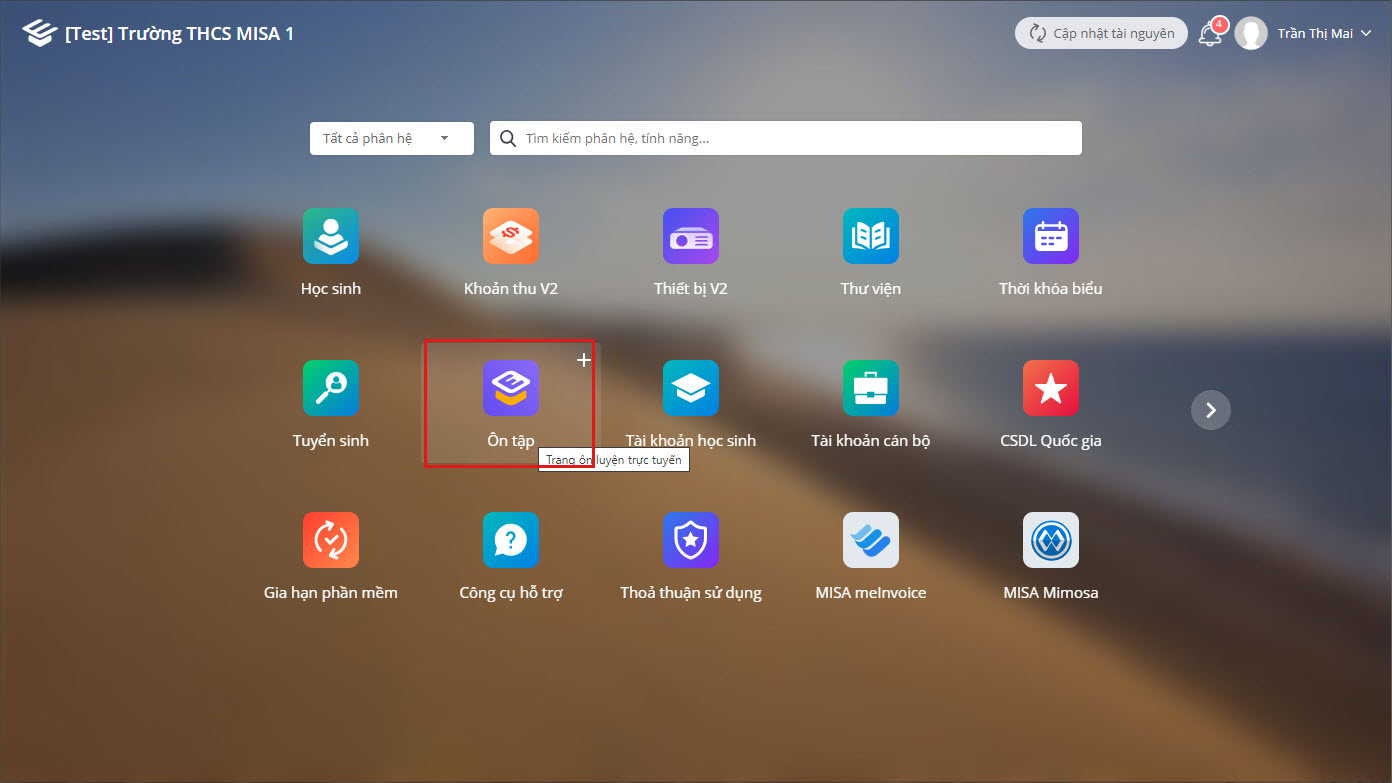 2. Chọn vào biểu tượng Ứng dụng của EMIS, chọn Phòng học trực tuyến
2. Chọn vào biểu tượng Ứng dụng của EMIS, chọn Phòng học trực tuyến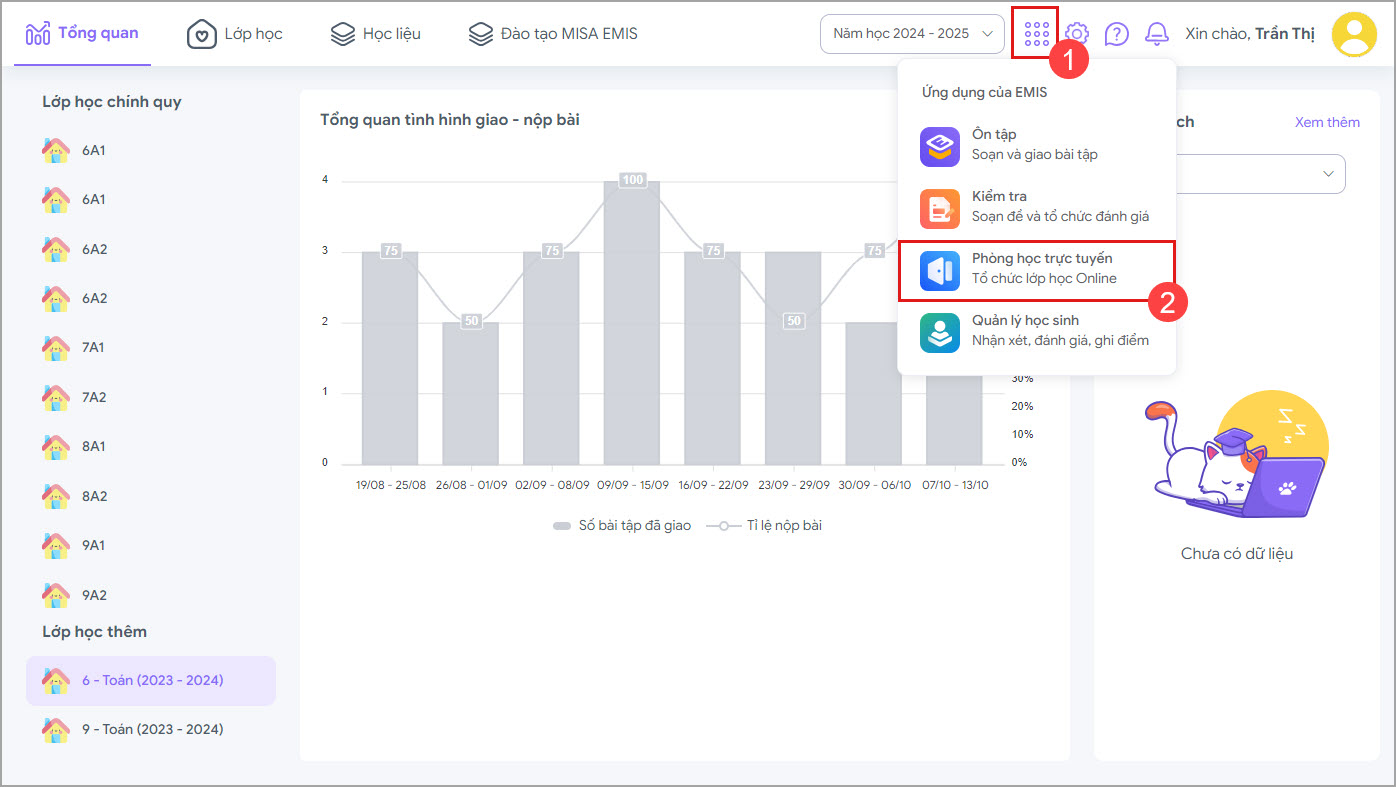 3. Lúc này thì giáo viên có thể tạo được phòng họp qua Microsoft Teams, Zoom hoặc Google meet
3. Lúc này thì giáo viên có thể tạo được phòng họp qua Microsoft Teams, Zoom hoặc Google meet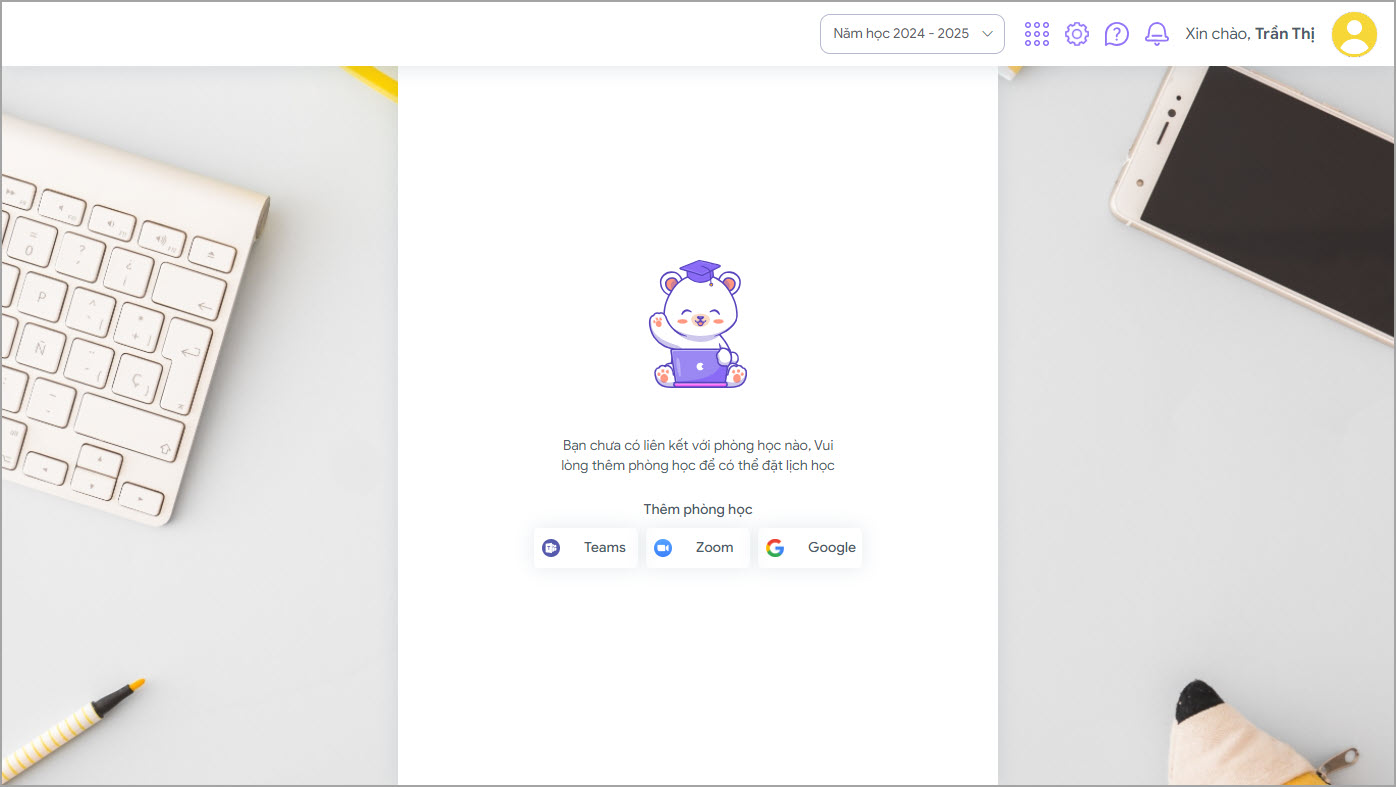 Trường hợp 1: Giáo viên tạo phòng học qua Microsoft Teams
Trường hợp 1: Giáo viên tạo phòng học qua Microsoft Teams
- Anh/chị chọn biểu tượng Teams
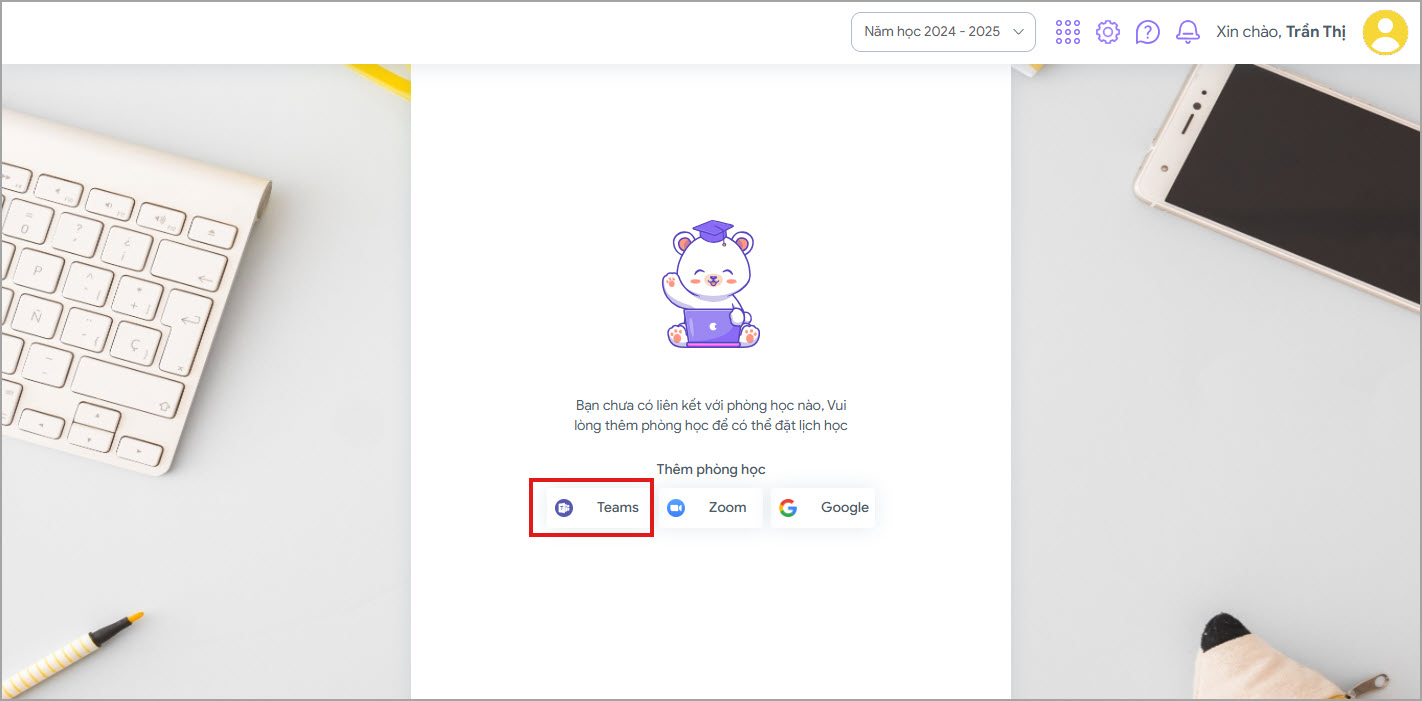
- Trường hợp đã đăng ký tài khoản Microsoft Teams Pro của trường học thì anh/chị chọn Đăng nhập ngay, để đăng nhập và tạo lớp học trực tuyến
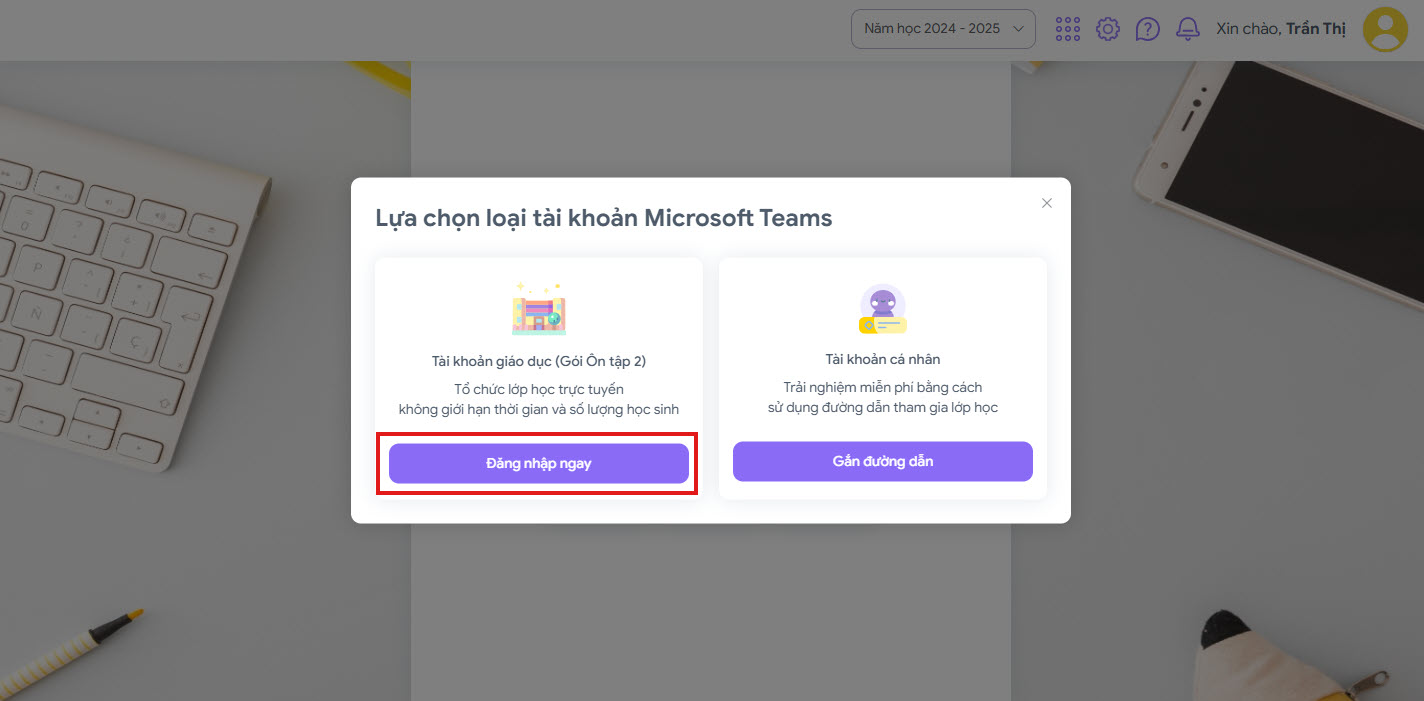
- Trường hợp đã tạo lớp học trực tuyến rồi anh/chị chọn Gắn đường dẫn, dán đường dẫn, chọn Hoàn thành

- Trường hợp đã đăng ký tài khoản Microsoft Teams Pro của trường học thì anh/chị chọn Đăng nhập ngay, để đăng nhập và tạo lớp học trực tuyến
Trường hợp 2: Giáo viên tạo phòng hợp qua Zoom
- Anh/chị chọn biểu tượng Zoom
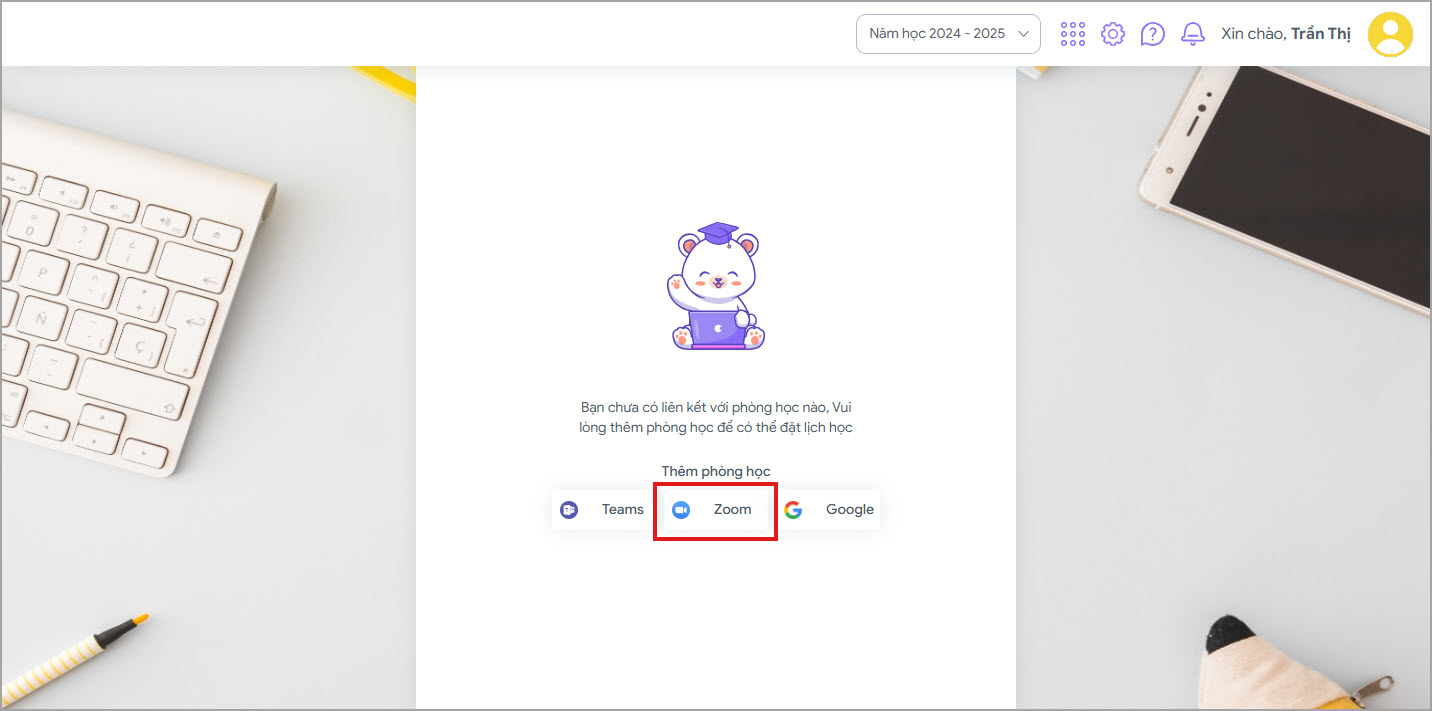
- Trường hợp đã đăng ký tài khoản Zoom Pro của trường học thì anh/chị chọn Đăng nhập ngay, để đăng nhập và tạo lớp học trực tuyến
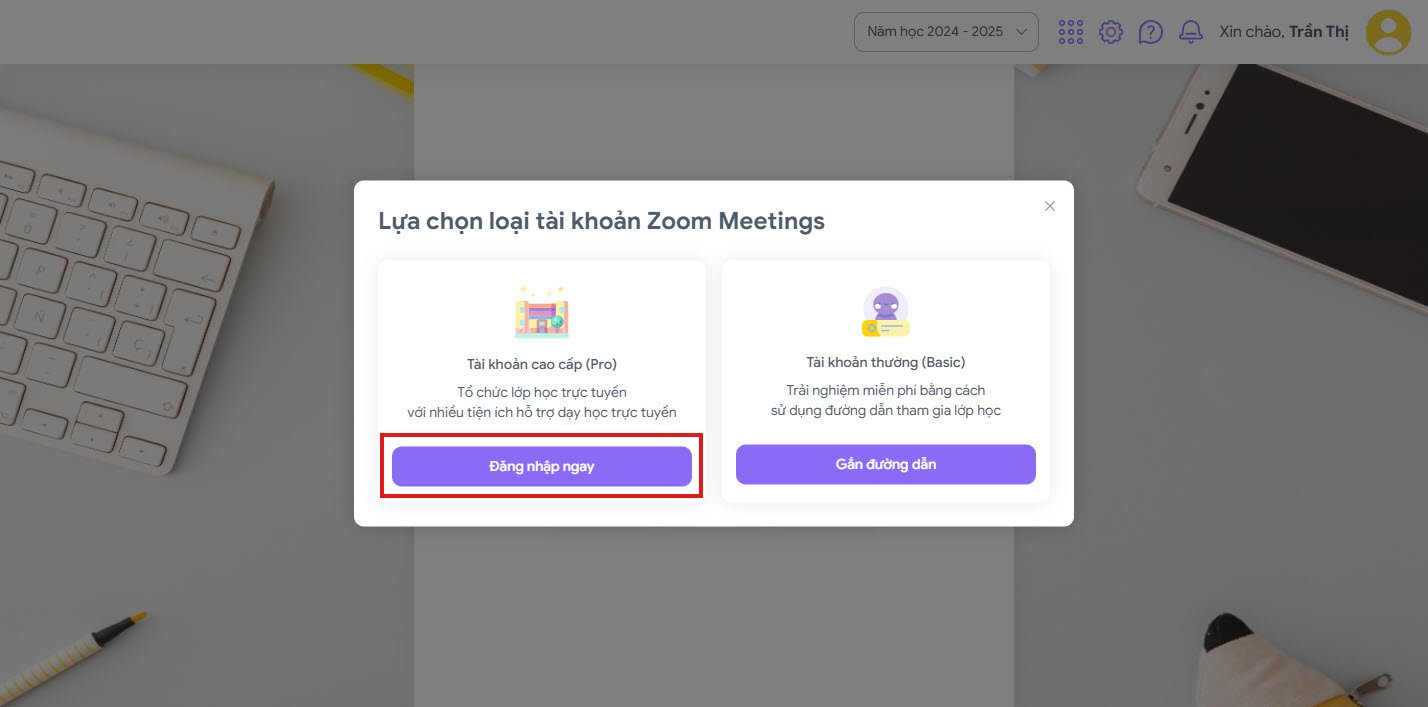
- Trường hợp đã tạo lớp học trực tuyến rồi anh/chị chọn Gắn đường dẫn, dán đường dẫn, chọn Hoàn thành
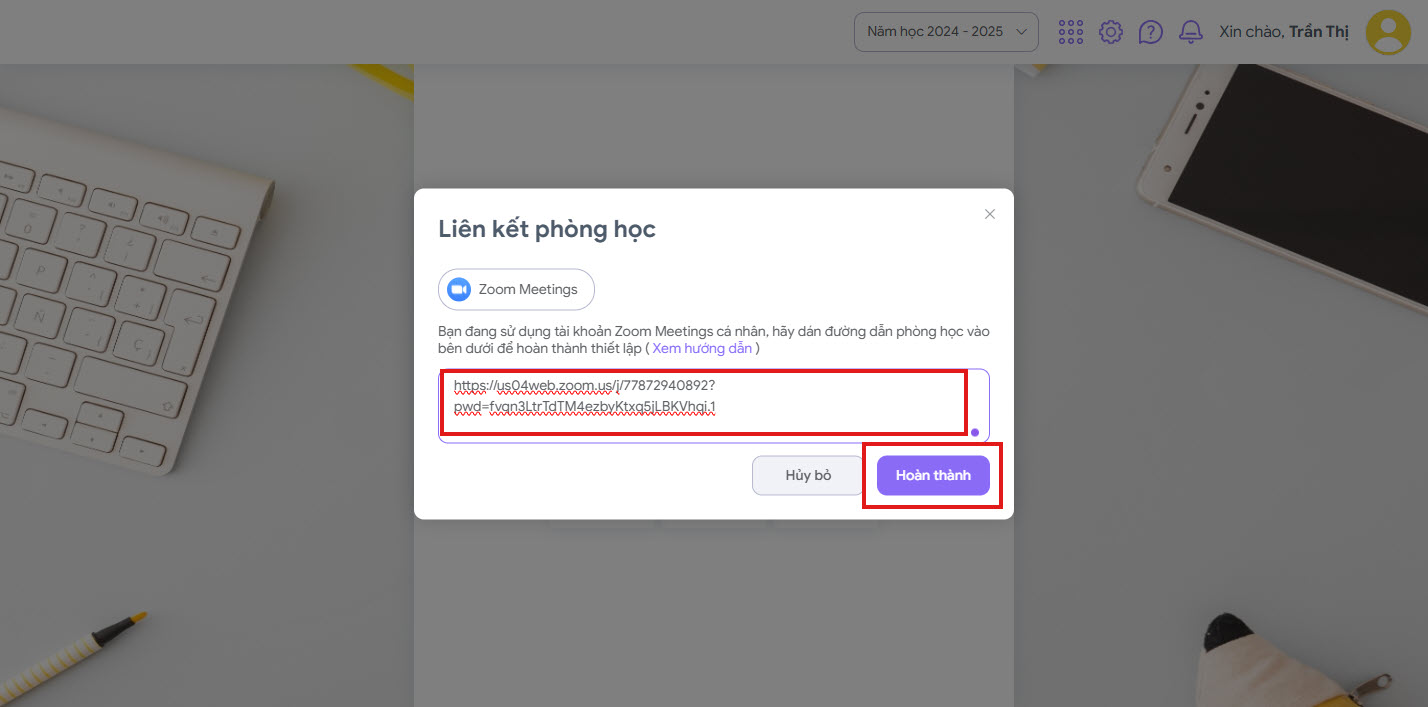
- Trường hợp đã đăng ký tài khoản Zoom Pro của trường học thì anh/chị chọn Đăng nhập ngay, để đăng nhập và tạo lớp học trực tuyến
Trường hợp 3: Giáo viên tạo phòng hợp qua Google Meet
- Anh/chị chọn biểu tượng Google
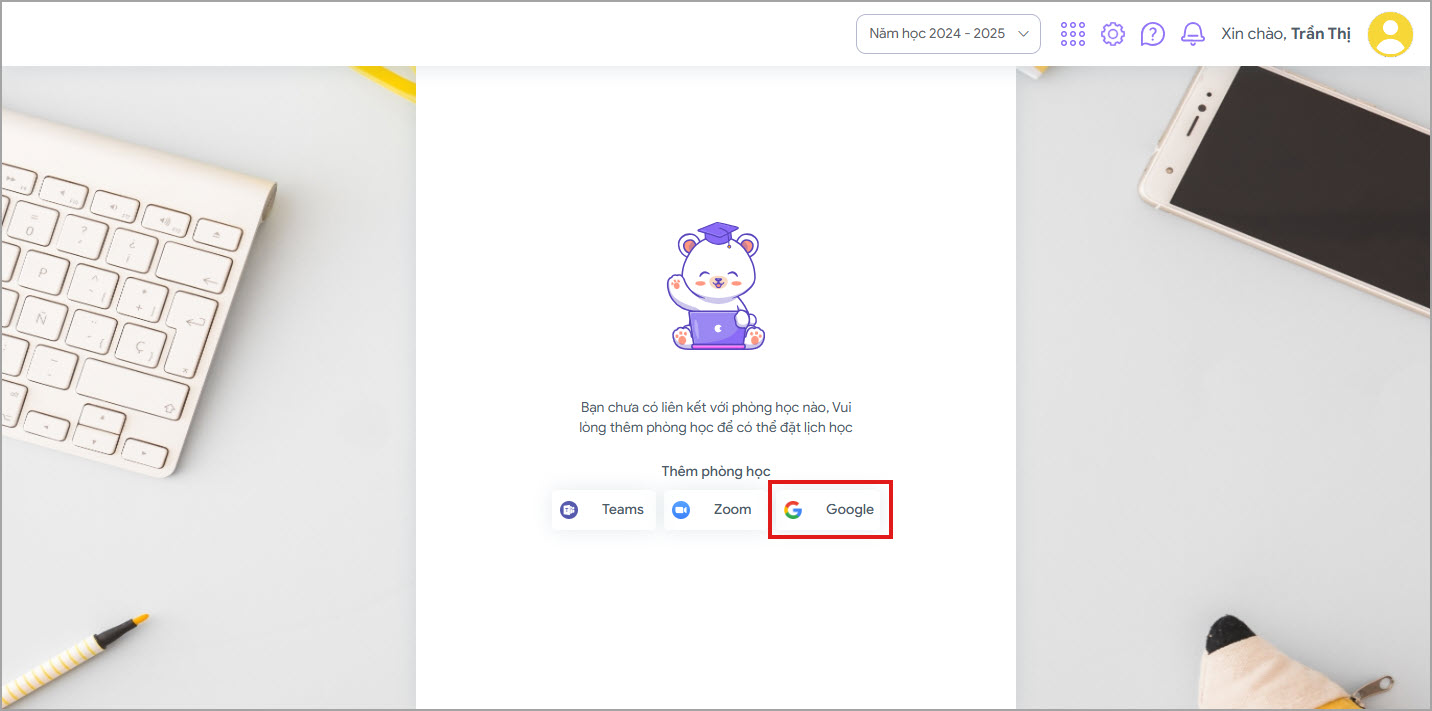
- Nhập tài khoản đăng nhập vào Google
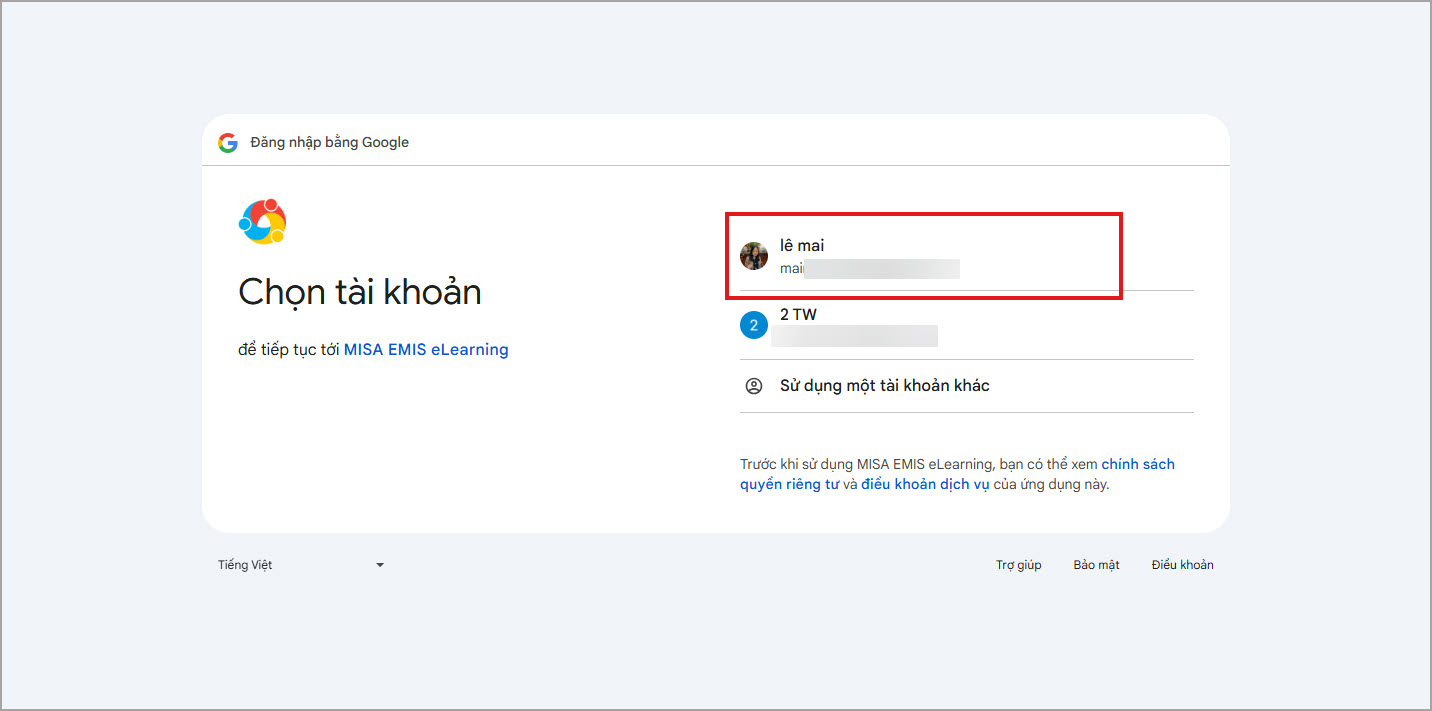
- Nhập tài khoản đăng nhập vào Google
4. Sau khi đăng nhập thành công anh/chị chọn Bắt đầu để đặt lịch học 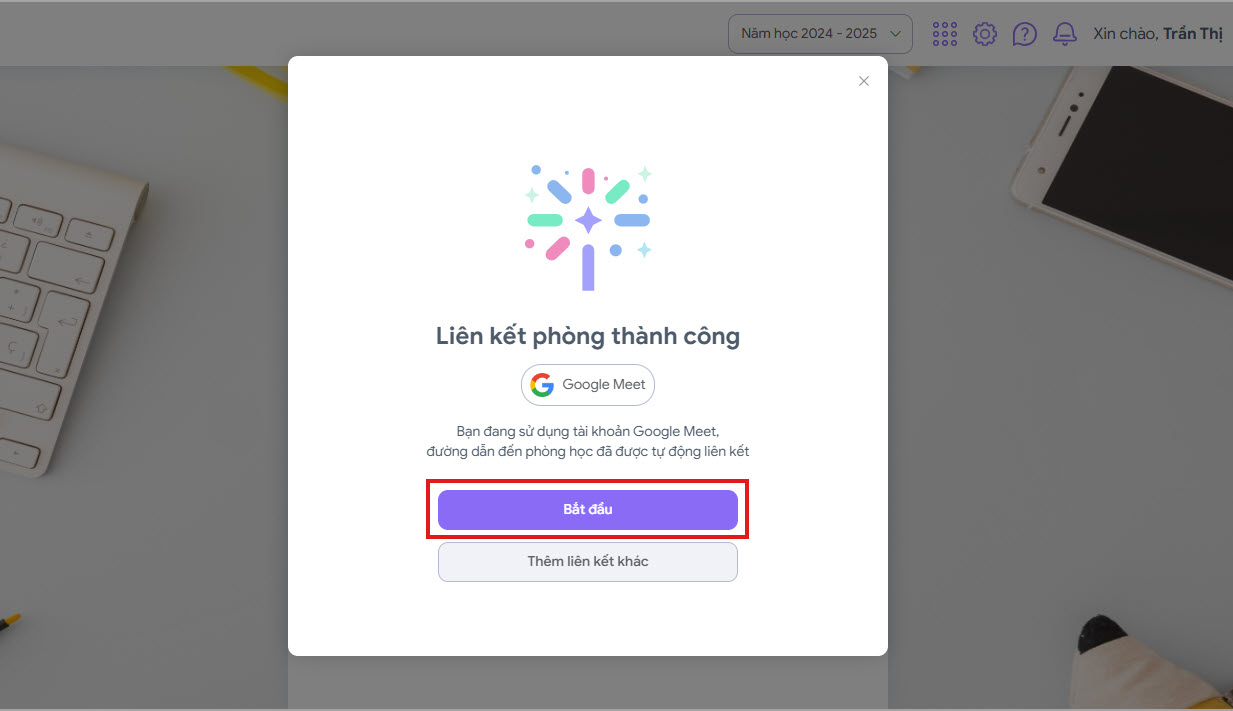




 024 3795 9595
024 3795 9595 https://www.misa.vn/
https://www.misa.vn/




